| 文書番号:3151 |
| Q.【Wi-Fiルーター】SSID(電波の名前)を変更する方法
|
|
| |
|
アクセスポイントモードで利用されている場合は、
本製品の背面上部にある「AP/RT切り替えスイッチ」を「RT」に変更し、電源を入れなおします。
※初期は「RT」が選択されています。変更していない場合は不要です。
本製品の管理画面に入るために、無線接続している場合は、
パソコンと本製品をLANケーブルで接続します。
(管理画面での設定はLANケーブルで接続した方がトラブルが出にくいです。)
※ルーターをAPモードで使用している場合は、
RTモードに切り替えてルーターの電源を入れ直してください。

また、管理画面にログインする場合に、何度試しても失敗する場合は、
ルーターのWANポートからLANケーブルを外し、
ルーターのLANポートとパソコンだけを1対1で接続してお試しください
 ブラウザー(Internet Explorerなど)を起動し、アドレス欄に下記のURLを入力します。 ブラウザー(Internet Explorerなど)を起動し、アドレス欄に下記のURLを入力します。
「 http://192.168.2.1 」出荷時設定)

キーボードからの入力が難しい場合、
上記数字はリンクになっていますので、クリックしてみてください。
<ご注意>
ブラウザーを開いた際に、「このページは表示できません」 といった画面が表示されても構いません。
アドレスバーに、【192.168.2.1】 を入力して頂きます様、お願い致します。
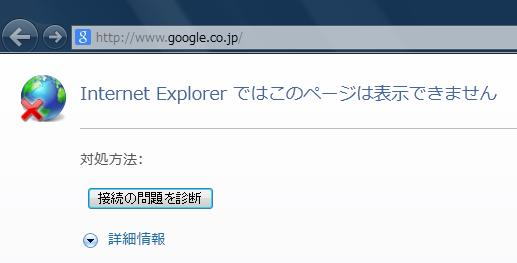
ログイン画面が表示されたら、ユーザー名「admin」、パスワード「admin」を入力します。
ログイン画面が表示されない、管理画面には入れない場合は
管理画面が表示しない

※上記手順を実施時に、ダイアルアップの接続画面が表示された場合は、
インターネットエクスプローラー(IE)を起動し、
上部にある「ツール」から「インターネットオプション」を開き、
「接続」タブから「ダイヤルしない」にチェックを入れOKを押します。
 「詳細設定(上級者向け)」をクリックします。 「詳細設定(上級者向け)」をクリックします。
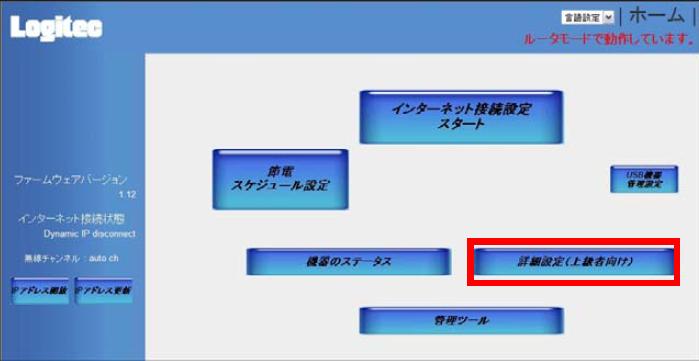
 「無線LAN設定」をクリック、次に「基本設定」をクリックします。 「無線LAN設定」をクリック、次に「基本設定」をクリックします。
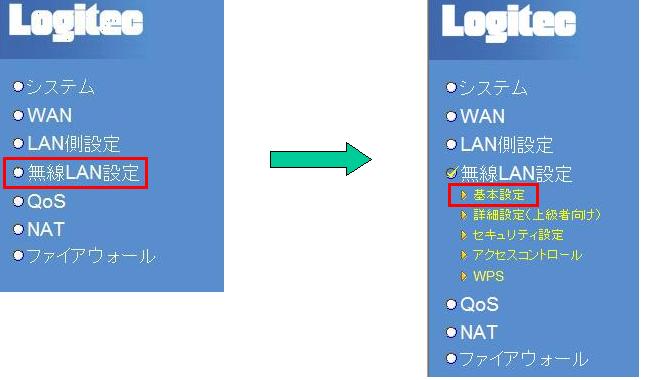
 SSIDの項目に入っているものが、「初期のSSID名称」となります。 SSIDの項目に入っているものが、「初期のSSID名称」となります。

<ご注意>
初期のSSID名称は、型番によって異なります。以下は例です。
・logitecuser
・logitecXX(2桁の数字)
・logitecgameuser
・logitec2nd(2桁の数字)
|
※以下のように、半角英数字で、
お客様のお好きな名称のSSIDに書き換えてください。
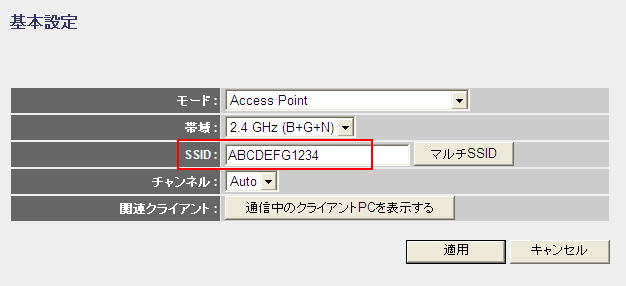
 「適用」ボタンをクリックし、「更新」をクリックします。 「適用」ボタンをクリックし、「更新」をクリックします。

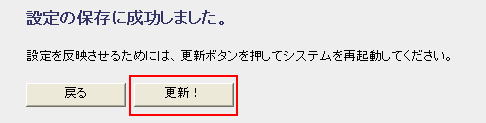
 30~60秒のカウントが完了したら、「OK」をクリックします。 30~60秒のカウントが完了したら、「OK」をクリックします。
以上でSSIDの名称が変更されます。
※SSID名称変更後は、端末側の再設定が必要です。
<ご参考>
【対象機種】
LAN-WH450N/GR、LAN-WH300AN/DGR、LAN-WH300N/DGR、LAN-WH300N/DR、
LAN-W300N/R、LAN-W300N/DR、LAN-PW150N/R、LAN-PW150N/DR
|
| 作成日時:2011-06-25 |
| 更新日時:2024-07-12 |

|